Armadillo Base OS搭載製品で量産用インストールディスクを作成する方法を紹介します。
実施手順
1.SSHの鍵を削除する
Armadillo Base OSで sshd を有効化している場合は、事前に量産時にSSHの鍵が複製されない様に
削除しておきます。手順はこちらの8.SSHの無効化設定を参照下さい。
2.不要なコンテナイメージやファイルを削除する
ストレージを圧迫しない様不要なコンテナイメージやファイルを削除しておきます。
Armadillo Base OS上の不要なファイルを削除する(abc.confを削除する例) [armadillo]# persist_file -d /etc/atmark/containers/abc.conf 不要なコンテナイメージを削除する( [armadillo]# podman stop -a //全コンテナの停止 [armadillo]# abos-ctrl podman-storage --disk //diskモードに切り替え(選択肢が出た場合はC[Copy]を選択) [armadillo]# podman rmi [コンテナイメージ名 or ID] [armadillo]# abos-ctrl podman-storage --tmpfs //tmpfsモードに切り替え(選択肢が出た場合はC[Copy]を選択)
3.make-installerコマンドを実行
「SDカードに直接イメージを書き込む場合」と「USBメモリにイメージを保存してSDカードに書き込む方法」を
それぞれご案内します。
※Armadillo-IoT A6Eの無線LAN搭載モデルの場合はSDカードが排他制御の為、USBメモリに保存します。
SDカードにインストールディスク作成する場合
microSDカードをスロットに挿入して下記コマンドを実行します。
[armadillo]# abos-ctrl make-installer
USBメモリにインストールイメージを作成して書き込む場合
USBメモリにインストールディスクイメージを作成し、SDカードに書き込みます。
1.VScodeでmake-installer.swuを作成
VScodeで下記の Generate Installer On USB Swu を実行し、対象製品を選択します。
※製品選択後ファイルをダウンロードしている為、コンソール起動まで少しお待ちください。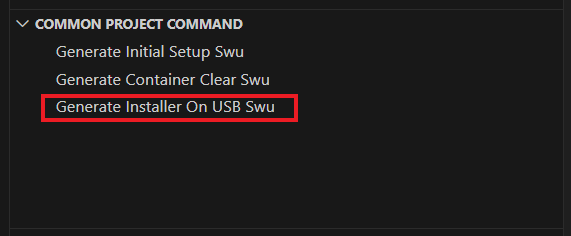
swuファイル作成時のパスワードを求められる為、initial_setupで設定した署名用パスワードを使用します。
パスワード入力すると /home/atmark/mkswu/make-installer.swu が作成されます。
2.USBメモリをArmadilloに挿入してABOS Webから make-installer.swu をインストール
swuをインストールする前にUSBメモリをArmadilloに挿入しておきます。
ABOS Web経由で make-installer.swu をインストールします。
※USBメモリからはインストール不可です。
※本SWUはeMMCに書き込まない為、再起動はしません。(バージョンも変わりません)
PCにUSBメモリを挿入し、ATDEで下記コマンドを実行します。
以下はUSBメモリが/dev/sdb1の場合
USBメモリをマウント [ATDE]$ sudo mount /dev/sdb1 /mnt イメージファイルをコピー(コピー先は任意) [ATDE]$ cp /mnt/installer.img ./ USBメモリのマウント解除 [ATDE]$ sudo umount /mnt
USBメモリを外し、SDカードをPCに挿入して下記コマンドでイメージファイルを書き込みます。
以下はSDカードが/dev/sdb1の場合
/dev/sdb1がマウントされていたらマウント解除 [ATDE]$ sudo umount /dev/sdb1 SDカードにイメージを書き込み [ATDE]$ sudo dd if=installer.img of=/dev/sdb bs=1M status=progress
以上、でインストールディスクの作成は完了です。